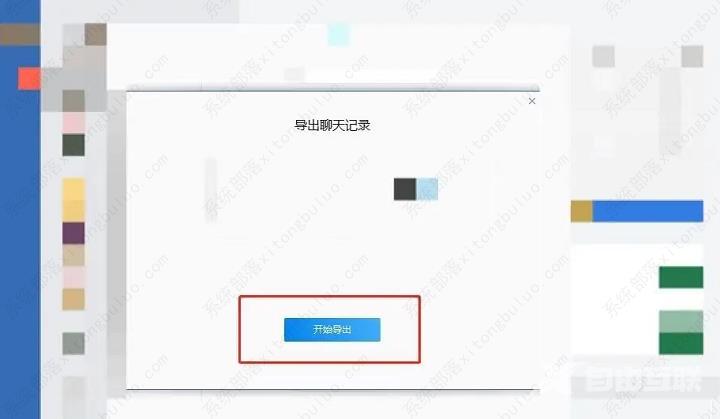现在越来越多的公司都在使用企业微信进行通讯和办公,有用户想要将企业微信的聊天记录导出来却不知道该怎么操作,针对这一问题,下面就为大家分享详细的操作步骤,有需要的用
现在越来越多的公司都在使用企业微信进行通讯和办公,有用户想要将企业微信的聊天记录导出来却不知道该怎么操作,针对这一问题,下面就为大家分享详细的操作步骤,有需要的用户一起来看看吧。
企业微信导出聊天记录的步骤教程
1、打开软件,点击左下角的三条线菜单图标。
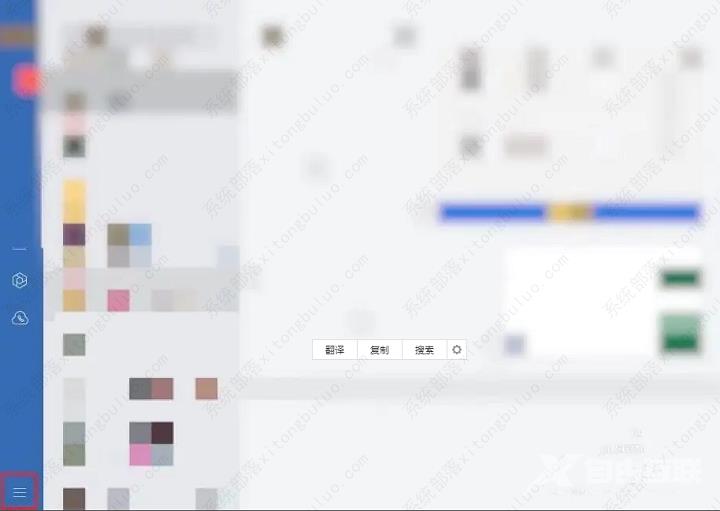
2、接着点击选项列表中的设置进入。
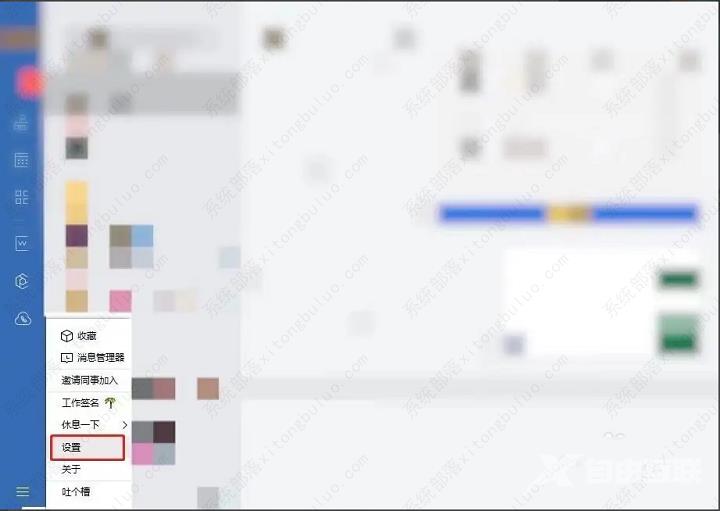
3、进入新窗口后,点击左侧中的文档/文件管理。
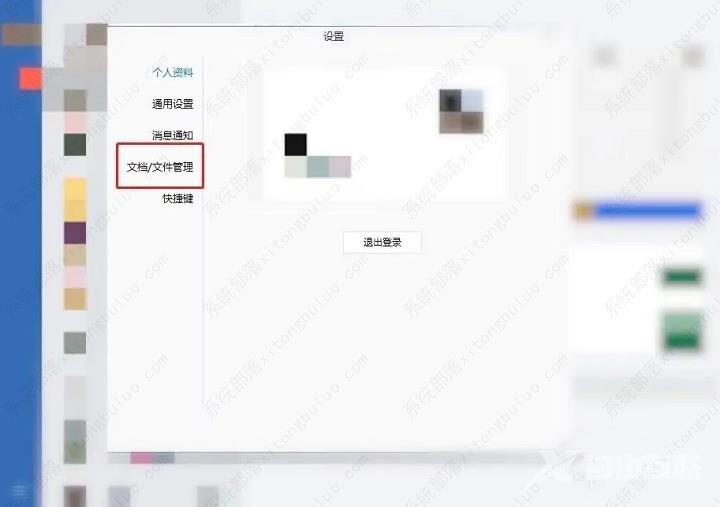
4、然后点击前往迁移按钮。
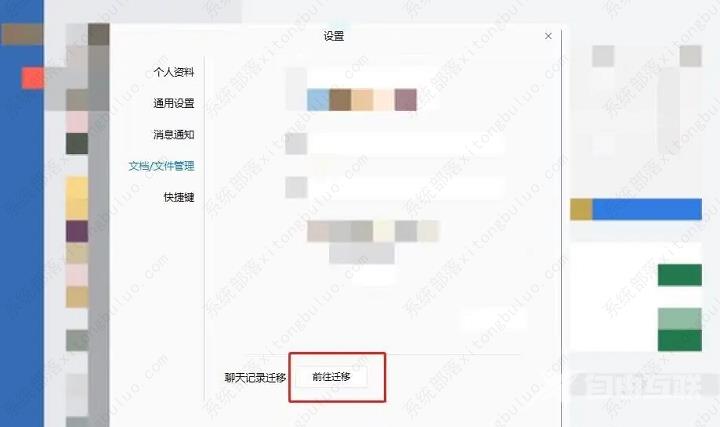
5、选择导出聊天记录选项。
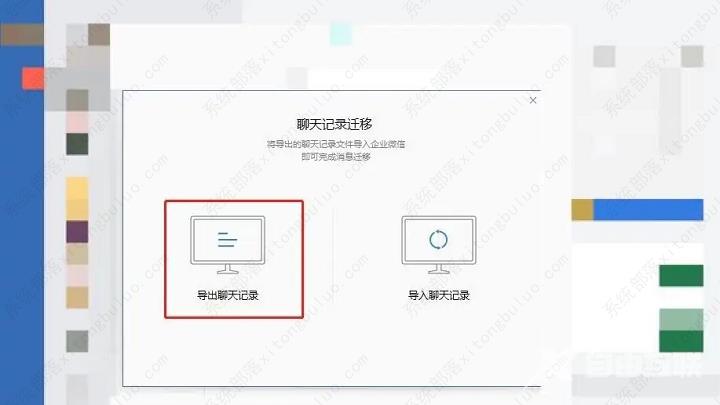
6、最后点击开始导出即可。